iCloud上の写真を削除したい場合の設定方法の覚え書き。
<追記>
今は、普通にフォトストリーム上から簡単に削除できるようになりましたね。。
iPhone上から削除する場合
1.「設定」から「iCloud」を選択。
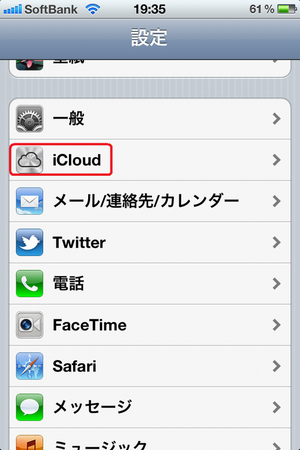
2.iCloud設定画面でアカウントを確認。
(ここで設定したApple IDでiCloud上に写真共有することになる)
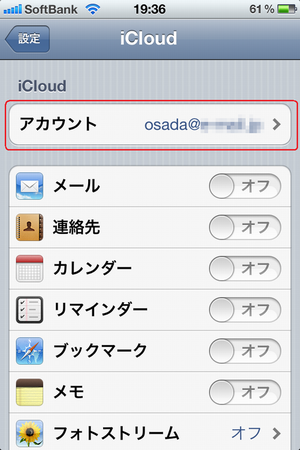
4.フォトストリームの設定を「オフ」にする。
これでiPhone側の設定は完了。
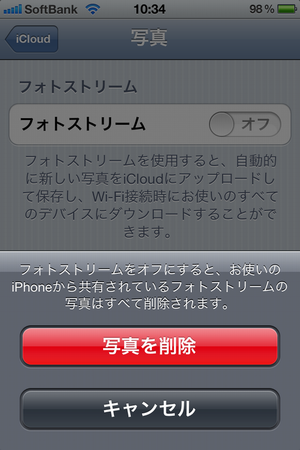
※別デバイス(iPadなど)で一度写真共有している場合は、そちらの設定も「オフ」にし、デバイス上に保存された写真も削除する必要があります。
PCから削除する場合
おまけに、PCやMacから削除する方法も。
1.以下のiCloudサイトにアクセス。
https://www.icloud.com/
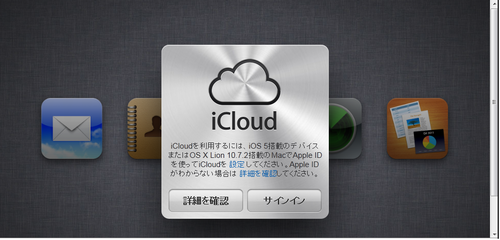
2.iCloud用のApple ID、パスワードを指定しサインイン。

3.画面右上の名前のリンクをクリック。
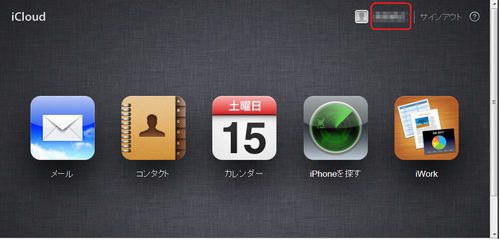
4.「詳細設定」をクリック。
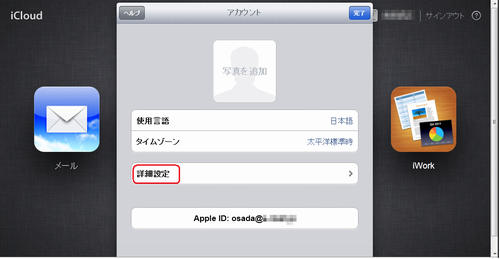
5.「フォトストリームをリセット」をクリック。
これでiCloud上の写真は消えた。
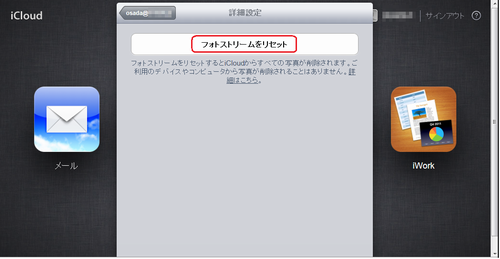
「リセット」を選択。
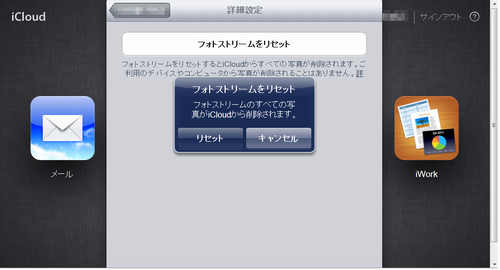
これでフォトストリームの写真削除完了。
・・・のはずだが、2011/10/15現在、サーバートラブルなのか削除に失敗し、以下のエラーが発生する。
フォトストリームをリセットできませんでした
サーバエラーのため、現在フォトストリームをリセットできません。
時間を置いてもう一度お試しください。
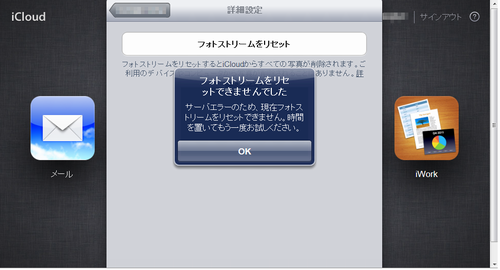
サーバ側が復旧するまで、しばらく様子見かな。。。
<2011/11/12追記>
サーバーエラーが出なくなりました。
成功すると、以下のメッセージが出て、ちゃんとiPhone/iPadなどから見ても消えています。
フォトストリームがリセットされました
フォトストリーム上のすべての写真がiCloudから削除されました。
各デバイスでフォトストリーム設定をオフにすることにより、デバイスから写真を削除してください。
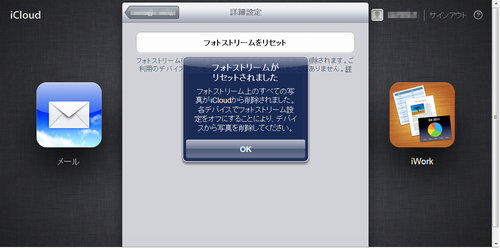
これで、完全にiCloud上からも写真削除完了!
<2012/3/9更に追記>
iOS 5.1から普通に削除できるようになったみたい。
ただ、一度iCloud上に(自動的に)アップした写真は共有したデバイス上で削除しなければならないみたい。
例えば、
1.フォトストリームONの状態でiPhoneで撮影し、自宅に帰りWi-Fiで自動的に写真をiCloudにアップロード。
2.自動的にiCloudからiPadなどに写真が同期される。
3.iPhone上からフォトストリームの写真を削除。
これで、iPhoneとiCloudの写真も消えるっぽいけど、2.で同期された写真はiPad上で残っている。
この場合、iPad上からも削除操作を行う必要があるっぽい。
![[iPhone]iCloudのフォトストリームに保存された写真の削除方法](https://www.osadasoft.com/wp-content/uploads/2011/10/blog_import_522af6b622960.png)
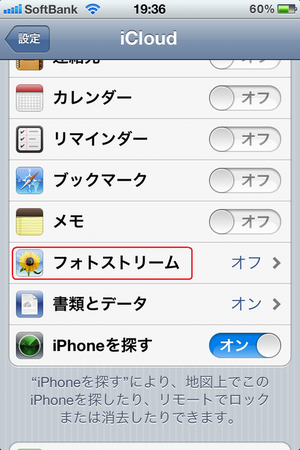

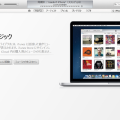


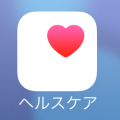

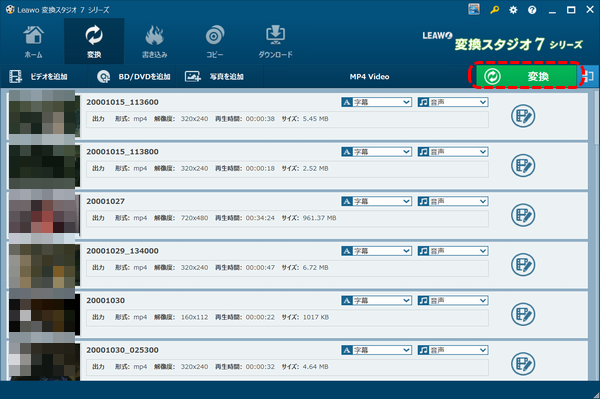
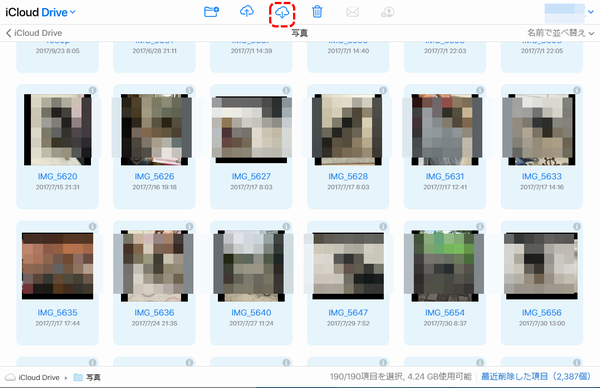
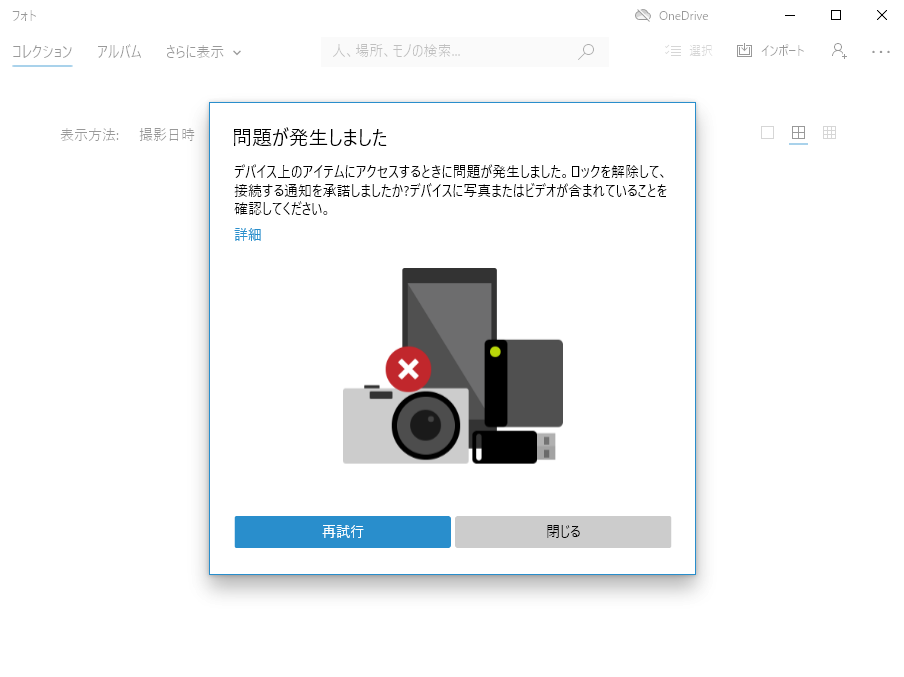
ありがと。どうやって消すんだろうって悩んでいたので 助かりました。
ほんとわかりやすいです。
ありがとうございます。
削除方法はちょっと悩みますよね。
お役に立ててなによりです。